一文了解CSS3中的新属性object-view-box
本篇文章带大家一起深入了解一下CSS3中的新特性object-view-box属性,聊聊新属性的作用和使用方法,希望对大家有所帮助!
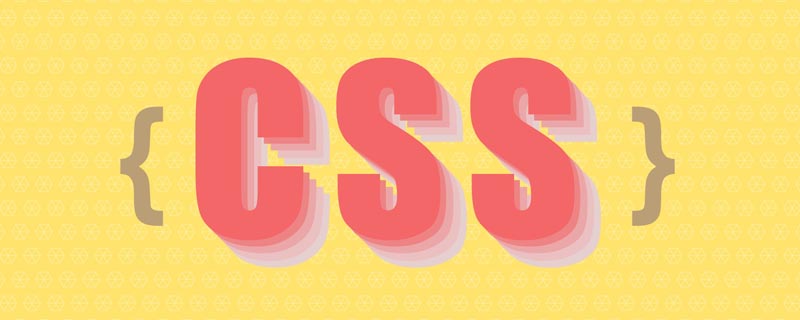
在开发时,一直希望有一种原生的CSS方式来裁剪图片,并将其定位在我需要的任何方向。这可以通过使用一个额外的HTML元素和不同的CSS属性来实现,后面解释。
在这篇文章中,将带领大家了解Jake Archibald在今年年初提出的新的CSS属性object-view-box。它允许我们裁剪或调整被替换的HTML元素,就像一个 </img> 或 <video>。【推荐学习:css视频教程】
问题
在下面的例子中,我们有一个需要裁剪的图像。请注意,我们只想要该图像的特定部分。
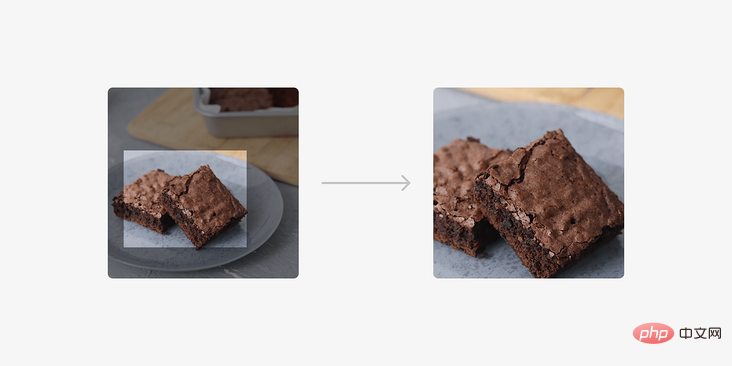
目前,我们可以通过以下方式之一来解决这个问题。
- 使用
<img>并将其包裹在一个额外的元素中 - 使用图像作为
background-image并修改位置和大小
包在一个额外的元素中
这是一个常见的解决这个问题的方法,步骤如下:
- 将图像包裹在另一个元素中(在我们的例子中是
<figure>)。 - 添加
position: relative和overflow: hidden - 为图片添加了
position: absolute,并对定位和尺寸值进行了调整,以实现这一结果。
<figure>
<img src="img/brownies.jpg" alt="">
</figure>figure {
position: relative;
width: 300px;
aspect-ratio: 1;
overflow: hidden;
border-radius: 15px;
}
img {
position: absolute;
left: -23%;
top: 0;
right: 0;
bottom: 0;
width: 180%;
height: 100%;
object-fit: cover;
}将图像作为背景
在这个解决方案中,我们使用一个 <div> 将图片作为背景,然后我们改变位置和大小值。
<div class="brownies"></div>
.brownies {
width: 300px;
aspect-ratio: 3 / 2;
background-image: url("brownies.jpg");
background-size: 700px auto;
background-position: 77% 68%;
background-repeat: no-repeat;
}这很好,但如果我们想把上述内容应用于 <img> 呢?嗯,这就是 object-view-box 的作用。
引入Object-View-Box
属性 object-view-box 可能会在 Chrome 104 中支持。现在可以在 Chrome canary中使用。
根据CSS规范(https://drafts.csswg.org/css-images-4/#the-object-view-box)
object-view-box属性在一个元素上指定了一个 "视图框",类似于<svg viewBox>属性,在元素的内容上进行缩放或平移。
该属性的值是 <basic-shape-rect> = <inset()> | <rect()> | <xywh()>。在本文的演示中,我将着重介绍inset()的用法。
我们回到这个问题上来。
有了 object-view-box,我们就能用inset从四边(上、右、下、左)画一个矩形,然后应用object-fit: cover来避免变形。
<img src="img/brownies.jpg" alt="">
img {
aspect-ratio: 1;
width: 300px;
object-view-box: inset(25% 20% 15% 0%);
}这是怎么做到的呢?我们往下看。
图像的内在尺寸
内在大小是默认的图像宽度和高度。我处理的图像大小为 1194 × 1194 px.
img {
aspect-ratio: 1;
width: 300px;
}使用上述CSS,图片的渲染尺寸将是 300×300px。
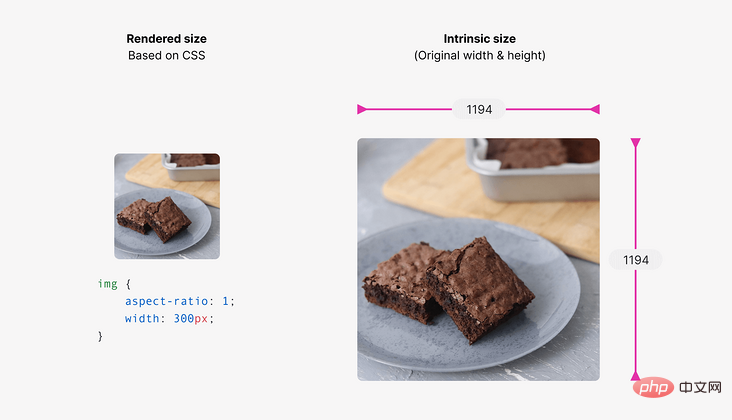
我们的目标是在固有图像上画一个矩形。要做到这一点,我们使用 inset()值。
使用 inset
inset()值将基于原始图像的宽度和高度,从而形成一个裁剪过的图像。它将帮助我们绘制一个嵌入的矩形并控制四个边缘,类似于处理margin或padding。
inset 值定义了一个嵌入的矩形。我们可以控制四个边缘,就像我们处理margin或padding一样。在下面的例子中,卡片的所有边缘都有一个20px的嵌入。
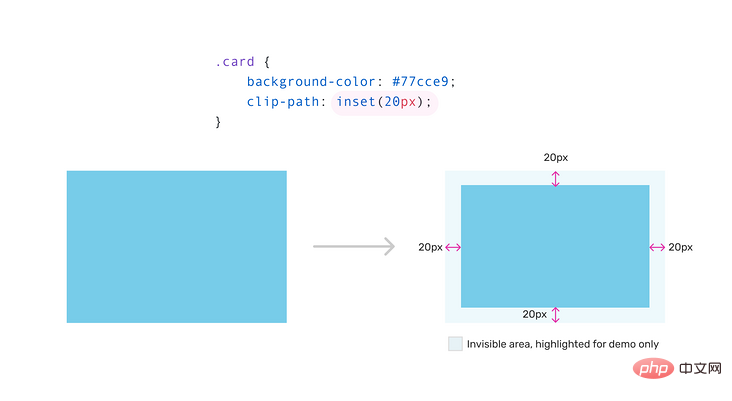
回到 object-view-box:
img {
aspect-ratio: 1;
width: 300px;
object-view-box: inset(25% 20% 15% 0%);
}以下是上述内容的背后的样子,值 25%、20%、15%和0% 的值分别代表顶部、右侧、底部和左侧。
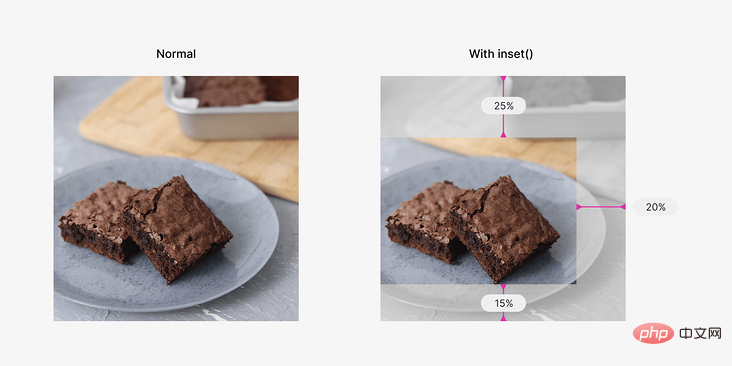
修复图像失真
如果图像的尺寸是正方形的,那么裁剪后的结果将是变形的。
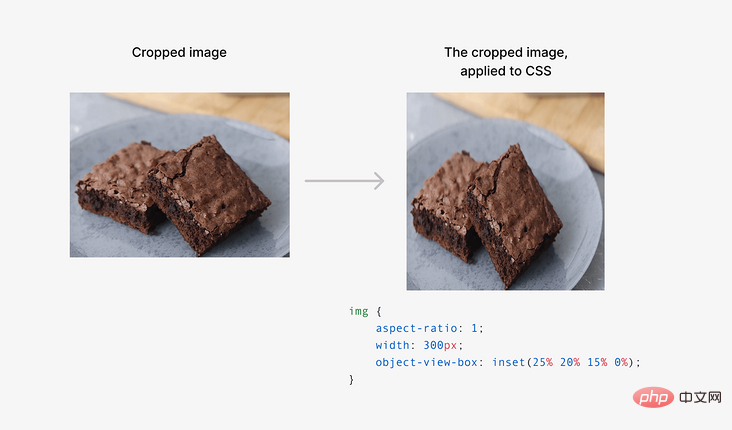
这可以使用 object-fit 属性来解决。
img {
aspect-ratio: 1;
width: 300px;
object-view-box: inset(25% 20% 15% 0%);
object-fit: cover;
}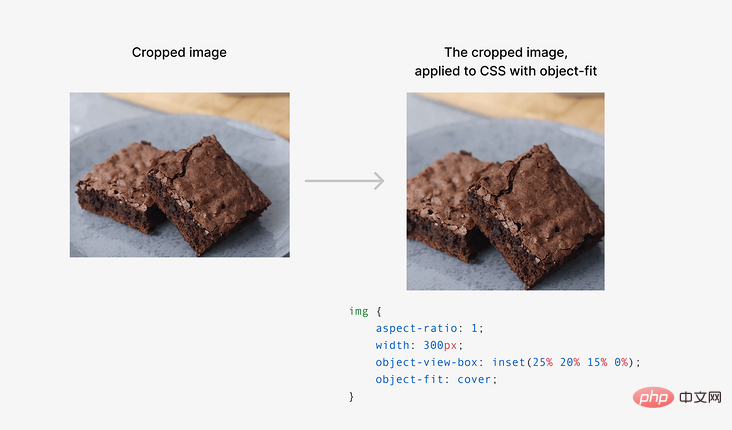
放大或缩小
我们可以使用 inset 来放大或缩小图像。根据我的测试,过渡或动画不能与object-view-box工作。
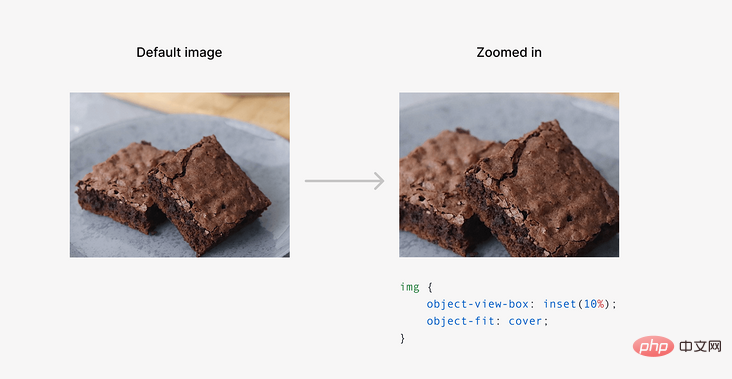
我们也可以用一个负的 inset 值来缩小。
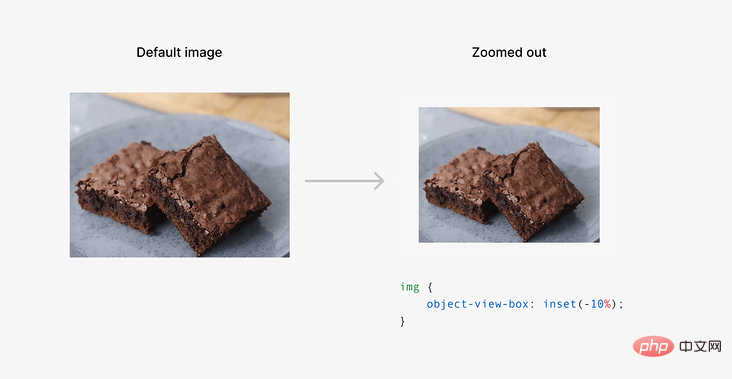
想象一下,这对于能够缩放图像是多么有用,而不需要用一个额外的元素来包装它。
事例
地址:https://codepen.io/shadeed/pen/yLvXJRd
期待这个新的属于尽快来了!
作者:ishadeed
来源:ishadeed
原文:https://ishadeed.com/article/css-object-view-box/
(学习视频分享:web前端)
以上是一文了解CSS3中的新属性object-view-box的详细内容。更多信息请关注PHP中文网其他相关文章!

热AI工具

Undresser.AI Undress
人工智能驱动的应用程序,用于创建逼真的裸体照片

AI Clothes Remover
用于从照片中去除衣服的在线人工智能工具。

Undress AI Tool
免费脱衣服图片

Clothoff.io
AI脱衣机

Video Face Swap
使用我们完全免费的人工智能换脸工具轻松在任何视频中换脸!

热门文章

热工具

记事本++7.3.1
好用且免费的代码编辑器

SublimeText3汉化版
中文版,非常好用

禅工作室 13.0.1
功能强大的PHP集成开发环境

Dreamweaver CS6
视觉化网页开发工具

SublimeText3 Mac版
神级代码编辑软件(SublimeText3)
 vue中怎么用bootstrap
Apr 07, 2025 pm 11:33 PM
vue中怎么用bootstrap
Apr 07, 2025 pm 11:33 PM
在 Vue.js 中使用 Bootstrap 分为五个步骤:安装 Bootstrap。在 main.js 中导入 Bootstrap。直接在模板中使用 Bootstrap 组件。可选:自定义样式。可选:使用插件。
 HTML,CSS和JavaScript的角色:核心职责
Apr 08, 2025 pm 07:05 PM
HTML,CSS和JavaScript的角色:核心职责
Apr 08, 2025 pm 07:05 PM
HTML定义网页结构,CSS负责样式和布局,JavaScript赋予动态交互。三者在网页开发中各司其职,共同构建丰富多彩的网站。
 了解HTML,CSS和JavaScript:初学者指南
Apr 12, 2025 am 12:02 AM
了解HTML,CSS和JavaScript:初学者指南
Apr 12, 2025 am 12:02 AM
WebDevelovermentReliesonHtml,CSS和JavaScript:1)HTMLStructuresContent,2)CSSStyleSIT和3)JavaScriptAddSstractivity,形成thebasisofmodernWebemodernWebExexperiences。
 bootstrap怎么写分割线
Apr 07, 2025 pm 03:12 PM
bootstrap怎么写分割线
Apr 07, 2025 pm 03:12 PM
创建 Bootstrap 分割线有两种方法:使用 标签,可创建水平分割线。使用 CSS border 属性,可创建自定义样式的分割线。
 bootstrap怎么插入图片
Apr 07, 2025 pm 03:30 PM
bootstrap怎么插入图片
Apr 07, 2025 pm 03:30 PM
在 Bootstrap 中插入图片有以下几种方法:直接插入图片,使用 HTML 的 img 标签。使用 Bootstrap 图像组件,可以提供响应式图片和更多样式。设置图片大小,使用 img-fluid 类可以使图片自适应。设置边框,使用 img-bordered 类。设置圆角,使用 img-rounded 类。设置阴影,使用 shadow 类。调整图片大小和位置,使用 CSS 样式。使用背景图片,使用 background-image CSS 属性。
 bootstrap按钮怎么用
Apr 07, 2025 pm 03:09 PM
bootstrap按钮怎么用
Apr 07, 2025 pm 03:09 PM
如何使用 Bootstrap 按钮?引入 Bootstrap CSS创建按钮元素并添加 Bootstrap 按钮类添加按钮文本
 bootstrap怎么设置框架
Apr 07, 2025 pm 03:27 PM
bootstrap怎么设置框架
Apr 07, 2025 pm 03:27 PM
要设置 Bootstrap 框架,需要按照以下步骤:1. 通过 CDN 引用 Bootstrap 文件;2. 下载文件并将其托管在自己的服务器上;3. 在 HTML 中包含 Bootstrap 文件;4. 根据需要编译 Sass/Less;5. 导入定制文件(可选)。设置完成后,即可使用 Bootstrap 的网格系统、组件和样式创建响应式网站和应用程序。
 bootstrap怎么调整大小
Apr 07, 2025 pm 03:18 PM
bootstrap怎么调整大小
Apr 07, 2025 pm 03:18 PM
要调整 Bootstrap 中元素大小,可以使用尺寸类,具体包括:调整宽度:.col-、.w-、.mw-调整高度:.h-、.min-h-、.max-h-






